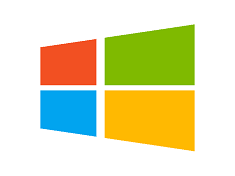
為什麼Windows 10 的Windows 相片檢視器不見了?
在W7與W8都可以透過「Windows 相片檢視器」來開啟照片。
為何在W10下找不到「Windows 相片檢視器」?
網路上眾說紛紜,有人說似乎是微軟想改變大家使用習慣,才將這預設功能給取消,
但是實際狀況,我們就不得而知了…
不過我們可以藉由修改Windows Regedit登錄檔;
只需要簡單幾個步驟就能將它給呼喚出來!
這裡為方便使用者,所以我們已經將登錄檔編輯完成。
只要點擊一下檔案後輕輕鬆鬆找回遺失的「Windows 相片檢視器」。
①、先下載啟用Windows相片檢視器的登錄檔程式,並點擊該檔案。
②、當出現下圖『使用者帳戶控制』,請選擇『是』;這樣才能順利執行。
③、當出現下圖詢問登錄編輯程式的畫面時,請選擇『是』。
下圖為宣告『登錄檔已經成功的加入登錄』,我們只需要按『確定』即可完成。
④、開啟『控制台』內『系統』選項,選擇『預設應用程式』內的『相片』選項。
此時會跳出請我們選擇應用程式時,我們只要選擇『Windows 相片檢視器』就可以完成。

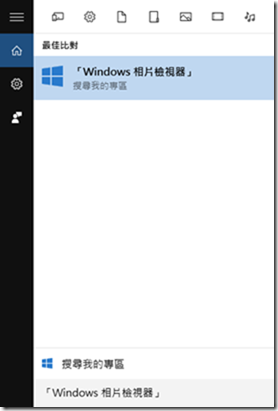

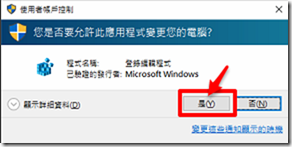
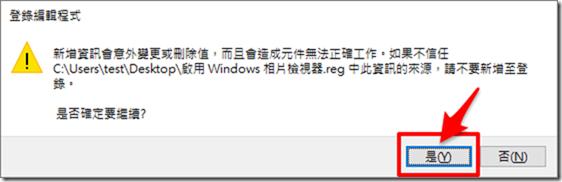
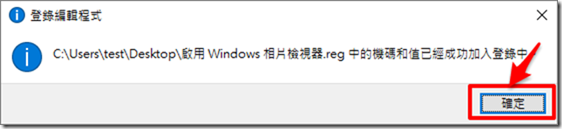
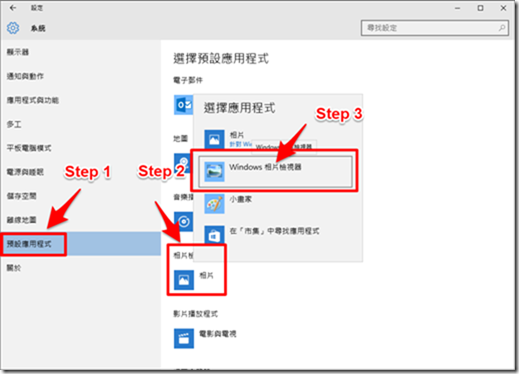
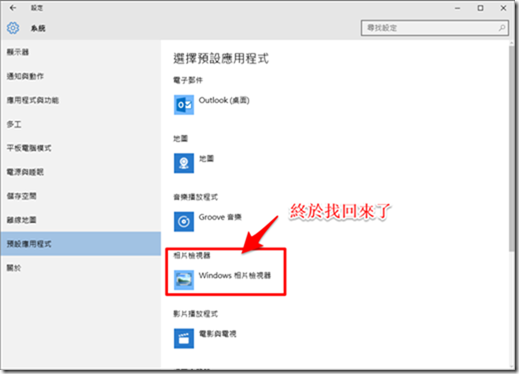
Leave a Reply